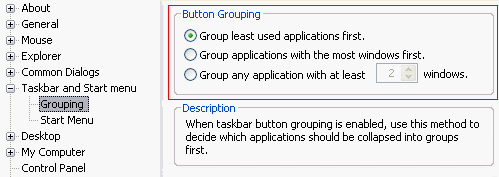ik vind de functie in "Rechtemuistoets op taakbalk > Eigenschappen" die aan word gegeven als "gelijksoortige knoppen gegroeppeerd weergeven" een hele vooruitgang in XP... maar ja
bij mij werkt het NOOIT...
Ik zie vaak dat andere mensen dit gebruiken, en als ik vraag hoe ze dat voor elkaar krijgen... "aah, dat was standaard al zo..."
en dat klopt... bij mij staat dat vinkje standaard ook aan ... maar o die nou aan of uit staat... Bijbvoordbeeld: 2 Internet Explorers worden gewoon gescheiden weergegeven in de taakbalk...
bij mij staat dat vinkje standaard ook aan ... maar o die nou aan of uit staat... Bijbvoordbeeld: 2 Internet Explorers worden gewoon gescheiden weergegeven in de taakbalk...
Wie weet hoe ik dit wel moet doen als XP niet naar mij luisterd???

bij mij werkt het NOOIT...
Ik zie vaak dat andere mensen dit gebruiken, en als ik vraag hoe ze dat voor elkaar krijgen... "aah, dat was standaard al zo..."
en dat klopt...
Wie weet hoe ik dit wel moet doen als XP niet naar mij luisterd???